如何在Chrome中设置默认启动页面
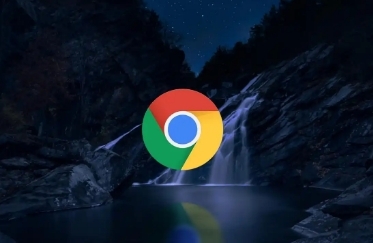
在当今数字化时代,浏览器已成为我们每天获取信息、工作和娱乐的重要工具。Google Chrome 以其快速、简洁且功能强大的特性,成为了许多用户的首选浏览器。其中,设置默认启动页面是一个常见但非常重要的功能,它可以让你每次打开浏览器时都能直接访问你最需要的网站。本文将详细介绍如何在 Chrome 中设置默认启动页面,帮助你更高效地使用浏览器。
一、打开 Chrome 浏览器
首先,确保你的电脑上已经安装了 Google Chrome 浏览器。安装完成后,双击桌面上的 Chrome 图标或者通过开始菜单找到并打开 Chrome 浏览器。
二、进入设置页面
1. 点击右上角的菜单按钮:通常,这个按钮位于浏览器窗口右上角,由三个垂直排列的点组成。
2. 选择“设置”选项:在弹出的下拉菜单中,点击“设置”,这将带你进入 Chrome 的设置页面。
三、设置默认启动页面
1. 找到“启动时”部分:在设置页面中,向下滚动直到你看到“启动时”这一部分。
2. 选择“打开特定页面或一组页面”:在“启动时”部分,你会看到一个选项叫做“打开特定页面或一组页面”。点击这个选项旁边的下拉菜单。
3. 添加新页面:在出现的文本框中输入你想要设置为默认启动页面的网址。你也可以点击文本框下方的“添加新页面”按钮来添加更多的网址。
4. 保存更改:完成上述步骤后,关闭设置页面。Chrome 会自动保存你的更改,并在下次启动时应用新的设置。
四、其他相关设置(可选)
除了设置默认启动页面外,你还可以在 Chrome 中进行其他一些有用的个性化设置,例如:
- 设置主页:如果你想要在新标签页中显示一个特定的页面作为你的主页,可以在设置页面中找到“外观”部分,然后选择“显示主页按钮”。接着,你可以点击“更改”按钮来设置你的主页网址。
- 管理扩展程序:Chrome 允许你安装各种扩展程序来增强其功能。你可以在 Chrome 网上应用店中搜索并安装你需要的扩展程序。
五、总结
通过以上步骤,你可以轻松地在 Chrome 中设置默认启动页面。这个简单的操作不仅能提高你的浏览效率,还能让你每次打开浏览器时都能快速访问到你最常用的网站。希望这篇教程对你有所帮助!如果你还有其他问题或需要进一步的帮助,请随时留言。
---
通过遵循上述步骤,你可以确保每次打开 Chrome 浏览器时都能自动加载你指定的页面,从而提升你的上网体验。如果在使用过程中遇到任何问题,建议查阅 Chrome 官方帮助文档或寻求专业技术支持。
猜你喜欢
Chrome浏览器插件自动禁用的安全策略修复方法
 google浏览器便携版快速下载安装方法
google浏览器便携版快速下载安装方法
 Google浏览器下载安装包安全检测标准介绍
Google浏览器下载安装包安全检测标准介绍
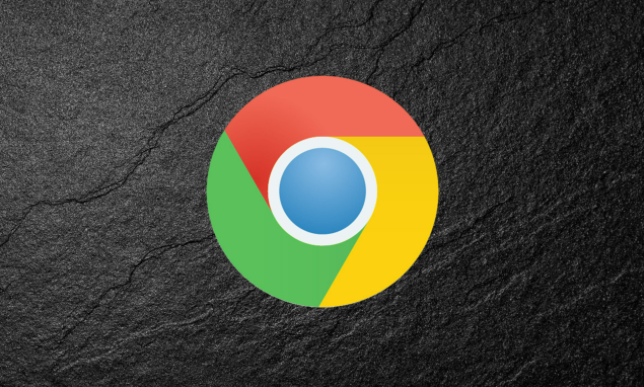 谷歌Chrome如何帮助开发者检测和修复性能瓶颈
谷歌Chrome如何帮助开发者检测和修复性能瓶颈


针对Chrome浏览器插件被自动禁用问题,分享调整安全策略和权限的方案,确保插件正常启用并保障系统安全。

google浏览器便携版提供快速下载安装方法,用户可随时使用,无需固定环境即可轻松操作,实现便捷上网体验。
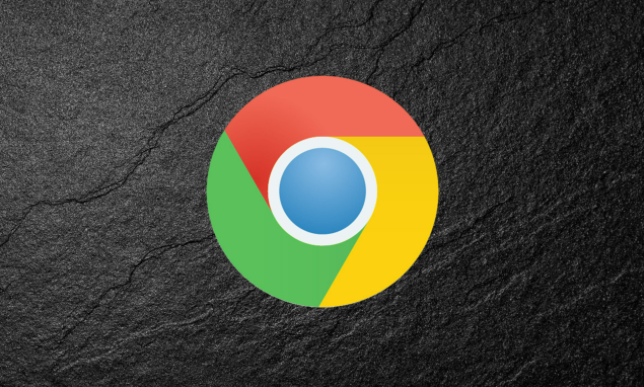
建立完善的Google浏览器下载安装包安全检测标准,有助于保障下载安装过程的安全可靠,有效防范恶意软件和篡改风险,为用户提供安全、放心的下载安装体验。

谷歌Chrome提供了检测和修复性能瓶颈的工具,帮助开发者找出网页加载和响应中的性能问题,并提供优化建议,提升整体网页速度和用户体验。
